- Om den vita skärmen beror på Arsenal-spelet försvinner den vanligtvis automatiskt efter några månader.
- En väntande Windows-uppdatering eller antivirus-/brandväggen som blockerar appen kan vara boven bakom det här problemet.
- Problemet kan vara utbrett på alla plattformar inklusive Windows 10/11, Mac, Android och iOS.
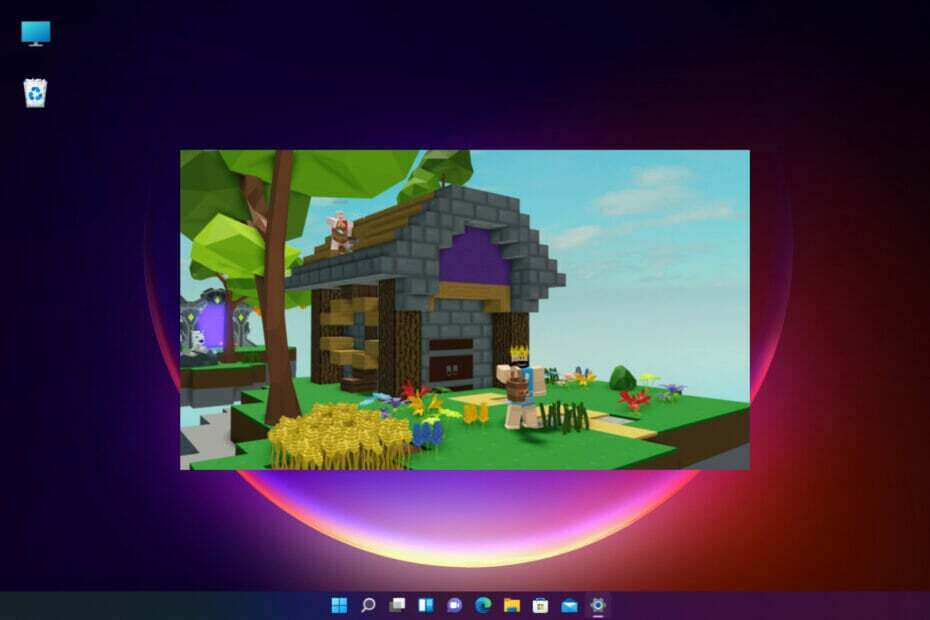
- CPU, RAM och nätverksbegränsare med hot tab killer
- Integrerad med Twitch, Discord, Instagram, Twitter och Messengers direkt
- Inbyggda ljudkontroller och anpassad musik
- Anpassade färgteman från Razer Chroma och tvinga fram mörka sidor
- Gratis VPN och annonsblockerare
- Ladda ner Opera GX
Om du är ett ivrigt fan av Roblox kan du ibland stöta på en vit skärm när du försöker öppna appen.
Detta kan vara irriterande eftersom Roblox vita skärm fryser när du öppnar appen, och det enda alternativet kvar är att stänga den.
Medan vi kommer att titta på de möjliga orsakerna och lösningarna för problemet med vit skärm, kan du hänvisa till en av våra andra detaljerade guider om 5 sätt att åtgärda ett fel som uppstod när du startade Roblox.
Innan vi går till lösningarna, låt oss diskutera varför Roblox-appen går till en vit skärm.
Varför laddas inte Roblox?
Några av de vanligaste orsakerna till att Roblox skulle fortsätta krascha med en vit skärm är:
- Långsam eller instabil internetanslutning
- En väntande Windows-uppdatering
- Antivirus eller brandvägg som blockerar Roblox-åtkomsten
- Roblox får inte köras på Chrome
- Roblox-appservrarna är nere
- Ett fel med spelets grafik på Mac
- Tillfälligt laddningsproblem på Android/iOS-plattformar
Den goda nyheten är att vi har listat några lösningar för dig för att fixa Roblox säkerhetsproblem med vit skärm.
Hur fixar man den vita skärmen på Roblox?
1. Se till att Roblox tillåts köras i din Chrome-webbläsare
- Besök Roblox hemsida på Chrome och välj det spel du vill spela. Klicka på den gröna spelknappen.
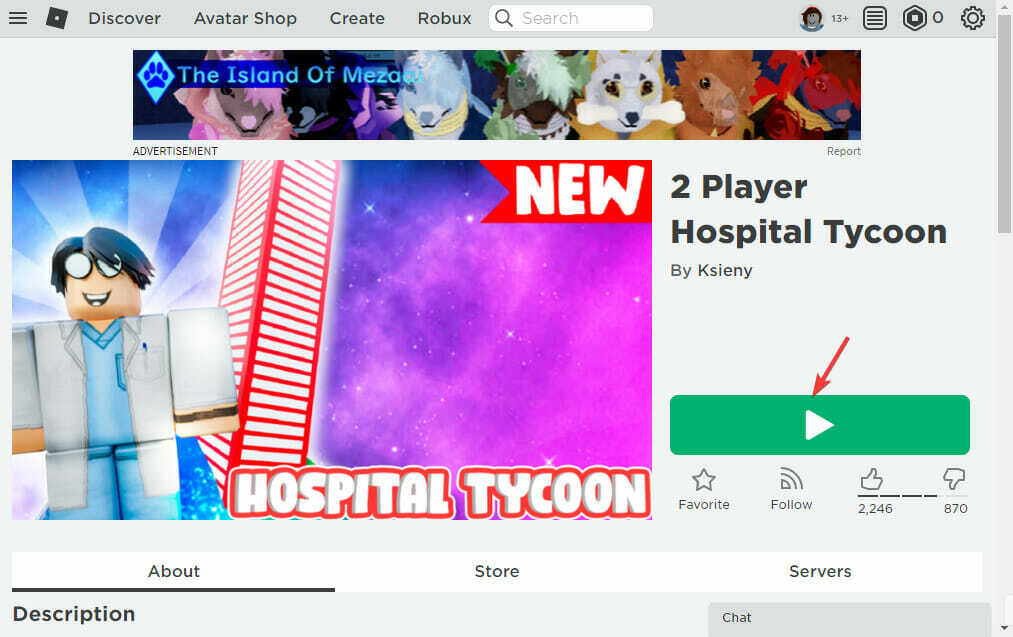
- Klicka nu på Ladda ner och installera Roblox i popup-fönstret.
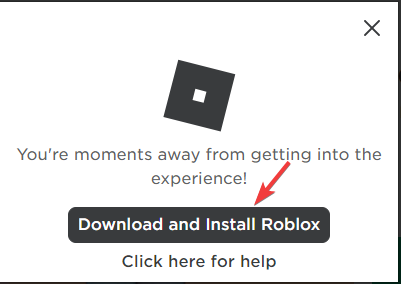
- Kör sedan installationsfilen och när spelet väl har installerats kan du prova att köra det.
- Du bör nu se Öppna Roblox prompt.
- Markera rutan bredvid Tillåt alltid www.roblox.com att öppna länkar av denna typ i den associerade appen och tryck Öppna Roblox.

Du kan också prova en speloptimerad webbläsare som är kompatibel med plattformen. Öppna Roblox in Opera GX om du vill dra nytta av hög prestanda, ta bort annonser, inaktivera distraktioner, begränsa RAM- och CPU-användning och mer.
2. Kör spelet i kompatibilitetsläge
- Navigera till spelmappen, högerklicka på installationsfilen och välj Egenskaper från snabbmenyn.

- Gå till Kompatibilitet fliken och markera rutan bredvid Kör det här programmet i kompatibilitetsläge för alternativ.

- Svälj Windows OS från rullgardinsmenyn för att installera och starta spelet igen.
Kontrollera nu om du kan öppna Roblox-appen på din Windows 10/11-dator.
- Fungerar inte Roblox på Google Chrome? Så här fixar du det
- Fix: Roblox kunde inte uppdatera [Mac & Windows PC]
- Roblox låter dig inte flytta? Så här gör du [2022 Update]
3. Inaktivera betaversionen av skrivbordsappen för Roblox-skrivbordsversionen
- Öppna din Roblox skrivbordsapplikation och klicka på de tre prickarna till vänster på skärmen.
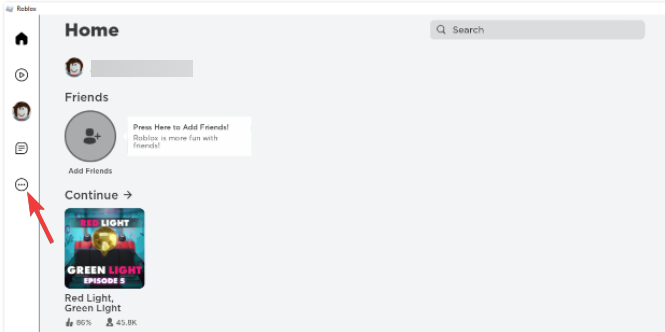
- Klicka nu på inställningar.
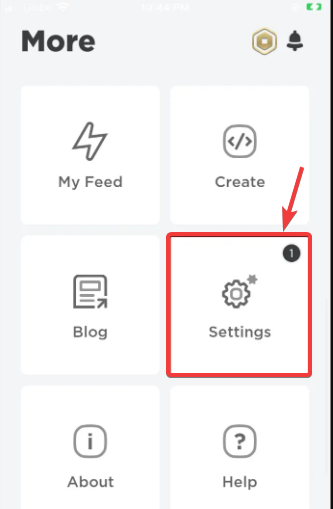
- På Desktop App Beta uppmaning, klicka på Inaktivera Beta.
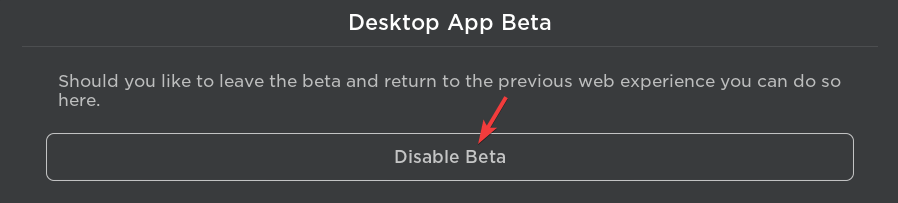
- Klicka på Ja, inaktivera och avsluta bekräftelseuppmaning.
- Ett meddelande som säger Windows App Beta har inaktiverats kommer att dyka upp. Tryck OK.
- Besök nu Roblox webbadress och när du försöker spela ett spel kommer du att se Öppna Roblox prompt.
- Välj Tillåt alltid www.roblox.com att öppna länkar av denna typ i den associerade appen alternativet och klicka på Öppna Roblox.

Hur fixar jag Roblox vit skärm på Android?
- Tryck bara på knappen för senaste applikationer på din telefonskärm (tre rader).
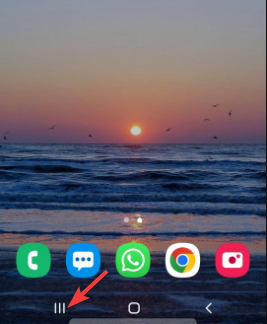
- Svep sedan uppåt för att stänga appen som har det här problemet.
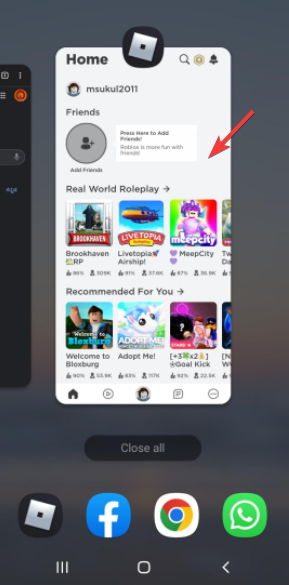
- Öppna nu Roblox app igen och den borde fungera normalt.
Experttips: Vissa PC-problem är svåra att ta itu med, särskilt när det kommer till skadade arkiv eller saknade Windows-filer. Om du har problem med att åtgärda ett fel kan ditt system vara delvis trasigt. Vi rekommenderar att du installerar Restoro, ett verktyg som skannar din maskin och identifierar vad felet är.
Klicka här för att ladda ner och börja reparera.
Om du fortfarande har problem med Roblox Player på din Android-enhet kan du hänvisa till Allmän felsökningssektion på deras officiella webbplats för att åtgärda problemet.
Hur fixar jag Roblox vit skärm på iPad?
- tryck på Hem knapp två gånger på din iOS-enhet.
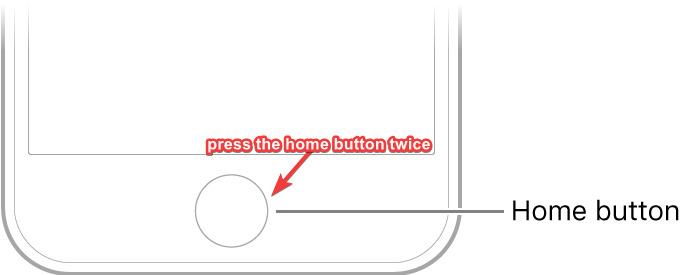
- Gå till Roblox appens förhandsgranskningspanel och svep uppåt för att stänga appen.
- Öppna Roblox app igen på enheten.
När du startar om appen överallt borde den fungera bra nu.
Men om du fortfarande ser Roblox svart skärm eller vit skärm på iOS, följ metoderna i Allmän felsökningssektion på deras officiella webbplats.
Hur kan jag fixa Roblox vit skärm på Mac?
I det här fallet kan du helt enkelt starta om din Mac PC eller återställ din PC för att kontrollera om problemet med den vita skärmen är löst.
Men om du fortfarande ser den vita skärmen kan du prova Mac-felsökningsmetoder nämns på den officiella webbplatsen.
Som du kommer att se är deras huvudsakliga rekommendation att avinstallera och installera om spelet på enheten eller använda en annan webbläsare istället för Safari.
Kolla dessutom efter eventuella väntande Windows-uppdateringar och installera dem för att åtgärda problemet med vit skärm på Roblox, eller inaktivera antivirusprogrammet eller brandväggen tillfälligt som kan blockera appen.
Men om Roblox-vitskärmsfelet är associerat med drivrutinerna kan du hänvisa till vår detaljerade guide om Roblox grafik drivrutin problem för att åtgärda problemet med vit skärm.
Om du fortfarande stöter på den vita skärmen på Roblox eller om du hittat ett annat sätt att bli av med den, låt oss veta det i kommentarsfältet nedan.
 Har du fortfarande problem?Fixa dem med det här verktyget:
Har du fortfarande problem?Fixa dem med det här verktyget:
- Ladda ner detta PC Repair Tool betygsatt Bra på TrustPilot.com (nedladdningen börjar på denna sida).
- Klick Starta skanning för att hitta Windows-problem som kan orsaka PC-problem.
- Klick Reparera allt för att åtgärda problem med patenterad teknik (Exklusiv rabatt för våra läsare).
Restoro har laddats ner av 0 läsare denna månad.